打印机每次开机自动消失的解决方法
来源:网络收集 点击: 时间:2024-06-02使用的操作系统为win8,连接的打印机为hp 1108,故障现象,每次开机后,找不到打迅趴印机。
office等程序,使常彩用打印功能时,显示,“未找到打印机”,或者出现打印错误提示。
确认,打印机已经连接在电脑上,电源等已经打开。
2/3第一个方法,是因为打印服务自动停止了。
解决方调亲杰法,手动启动打印服务,即打印机服务PRINT SPOOLER
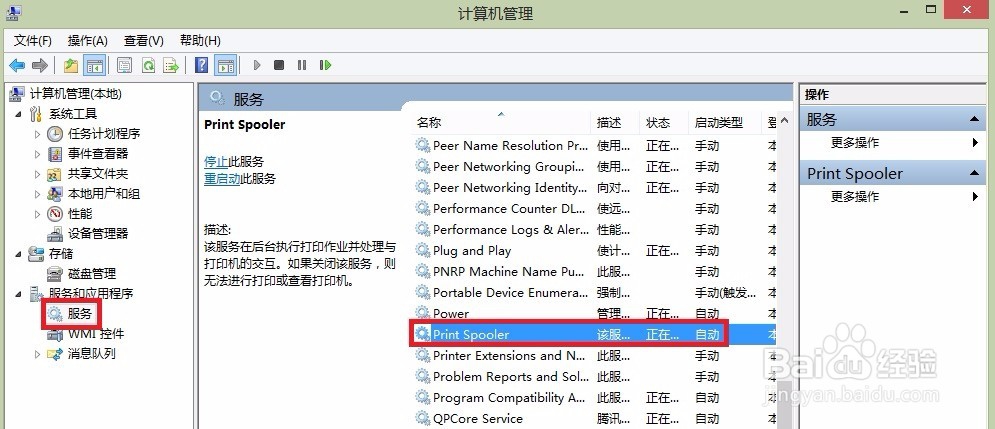 3/3
3/3双击打开PRINT SPOOLER后,手动“启动”
此时,正常操作word等程序打印,可以正常打印。
确认,是因为PRINT SPOOLER服务自动停止的原因。
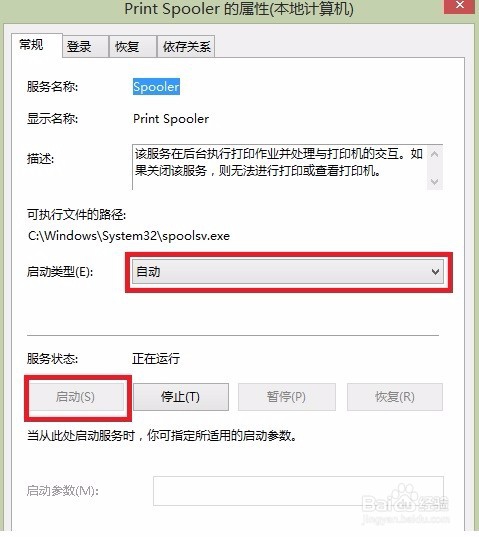 方法/步骤21/3
方法/步骤21/3尝试一:
1.我将服务的“重新启动服务”全部选择。
2.并将失败计数时间,改为0天,0分钟。
但该方法,并未解决问题,每次启动计算机,还是需要手动启动该服务后,才能完成打印操作。
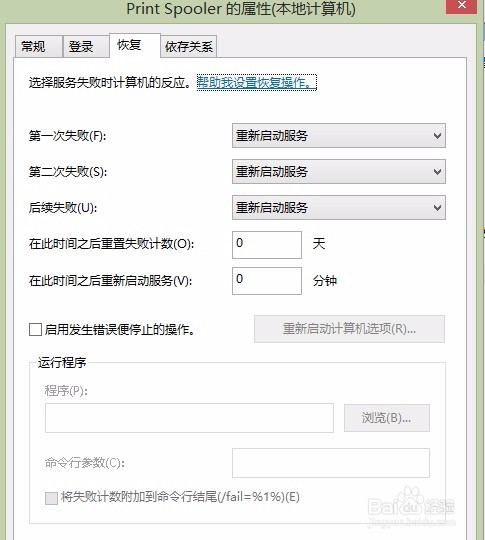 2/3
2/3尝试二:重新安装了打印机驱动,没有帮助,故障现象一样。
3/3尝试三:添加了批处理文件
1.桌面,点右键,新建“快捷方式”
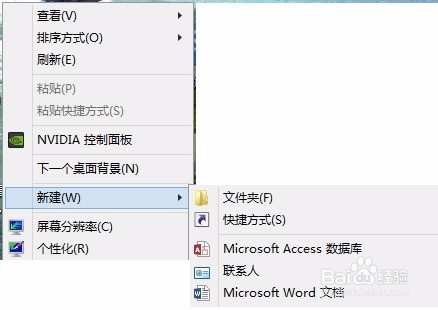 方法/步骤31/4
方法/步骤31/4输入“C:\Windows\System32\net.exe start spooler
”(不带引号,如图)后,单击“下一步”
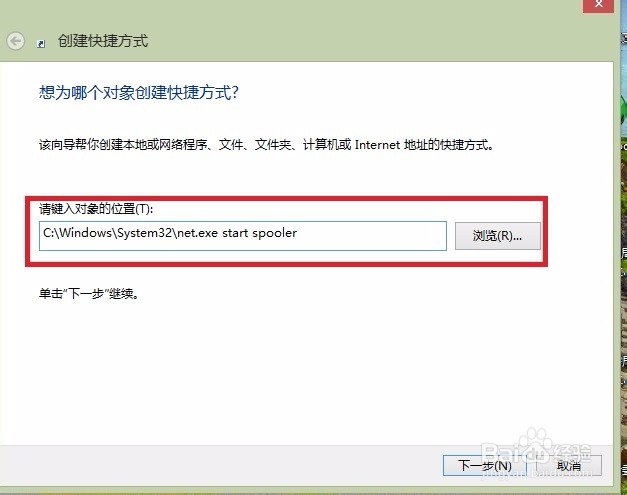 2/4
2/4快捷方式的名称栏,建议输入“打印机启动”等方便自己识别记忆的名称。
然后,单击“完成”
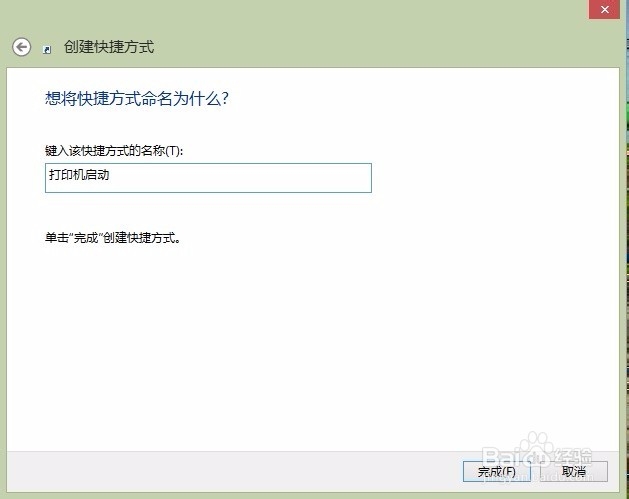 3/4
3/4另外,可以修改该快捷方式的图标。方法很简单:
1.在该快捷方式上,单击右键,选择“属性”
2.在弹出的对话框中,选择“快捷方式”标签后,单击“更改图标”按钮。
3.在单击“确定”按钮。
4.选择自己喜欢的打印机图标,如图,然后单击“确定”退出。
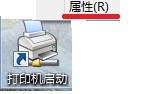
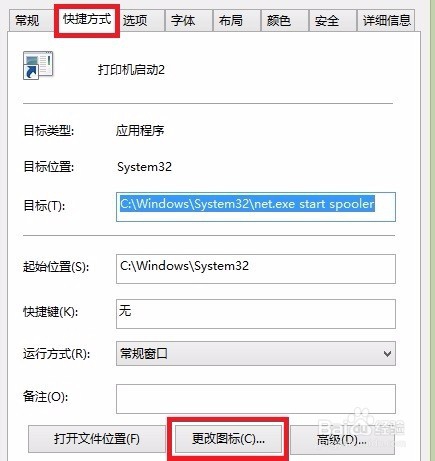
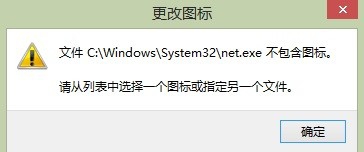
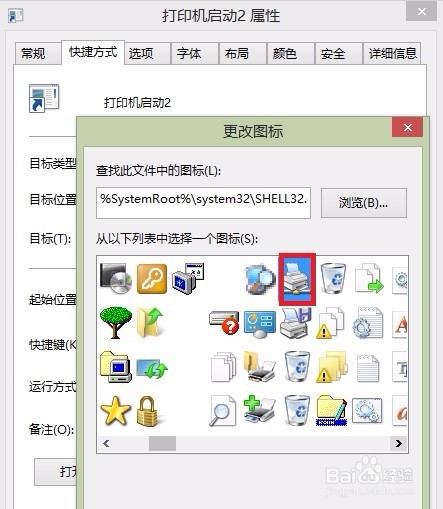 4/4
4/4使用该方法,每次开机后,可以单击“打印机启动”图标,手动启动服务后,正常使用打印机。
方法/步骤41/2完美的解决方法。
其实,虽然因为服务自动停止的原因,引起,无法正常打印。但根本原因,在于打印机缓存。建议清空缓存即可。
2/2使用命令提示符(管理员 )
输入“DEL %Systemroot%\System32\Spool\Printers\*.* /S /F /Q”
%Systemroot% 一般也可以用c:代替,表示系统启动的盘符。
回车后,会自动清空缓存。
重启后,打印机恢复正常,不需要,手动启动服务,至此,打印机找不到的故障解决。
打印机版权声明:
1、本文系转载,版权归原作者所有,旨在传递信息,不代表看本站的观点和立场。
2、本站仅提供信息发布平台,不承担相关法律责任。
3、若侵犯您的版权或隐私,请联系本站管理员删除。
4、文章链接:http://www.1haoku.cn/art_872252.html
 订阅
订阅